Kali ini saya akan mempostingkan tentang pembuatan Laporan iReport pada java Netbeans..
Langkah pertama yaitu kita harus membuat kooneksi iReport kedalam database kita.
Setelah gambar tesebut kita klik maka akan muncul seperti gambar dibawah ini. kita pilih tipe database yang kita gunakan, kali ini tipe database yang saya gunakan adalah Database JDBC connection.
Berikutnya kita mengisikan nama Laporan yang akan kita buat, untuk JDBC Driver saya menggunakan MySQL (com.mysql.jdbc.Driver), JDBC URL nya saya isi dengan jdbc:mysql://localhost:3306/NamaDatabase dan yang terakhir adalah mengisikan username dan bila database anda memiliki password maka harus diisi juga. setelah itu kita klik test pada button yang ada dibawah.
Bila muncul gambar dibawah ini maka koneksi report dan database berhasil.
Selanjutnya kita klik save pada button yang ada dibawah.
Setelah selesai kita akan kembali ke Menu awal, langkah berikutnya kita pilih gambar dibawah ini
setelah kita klik gambar tersebut maka akan muncul seperti gambar dibawah ini. kita pilih contoh tampilan Laporan yang ingin kita buat, setelah kita memilih maka klik launch report wizard.
Setelah itu.. akan muncul gambar form seperti dibawah ini. kita hanya mengisikan nama report yang kita buat kemudian klik Next.
Maka akan muncul seperti gambar dibawah ini. Pada gambar dibawah ini Pada Query (SQL) kita isi Query yang akan kita buat sebagai laporan. selanjutnya klik Next.
Selanjutnya Muncul seperti gambar dibawah, untuk fields ini kita klik tombol yang ditandai lingkaran merah maka otomatis data dari kolom kiri pindah ke kolom kanan, kemudian klik Next.
Selanjutnya kita akan menemui seperti gambar dibawah ini, langsung kita klik next.
Bila telah selesai maka akan tampil seperti gambar dibawah.dan selanjutnya klik Finish








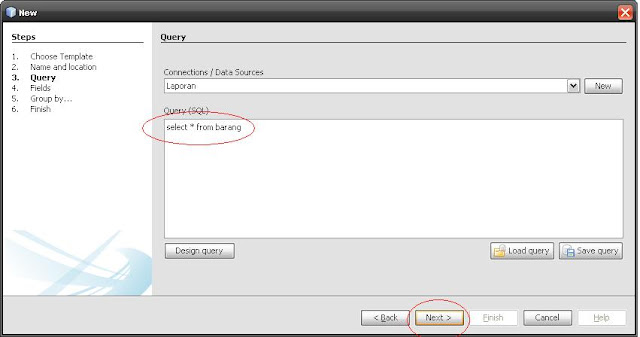



cara menampilkan dalam bentuk Chart gimana gan ??
BalasHapusthank's.. :)
BalasHapus